Jak korzystać z wtyczki Google Hangouts dla programu Outlook 2013

Użytkownicy Google Apps dla Firm wtyczka Hangouts do programu Outlook 2013 umożliwia czatowanie ze znajomymi i inicjowanie spotkań bezpośrednio z Microsoft Outlook.
Google udostępnia użytkownikom Google Apps dla Firm wtyczkę Hangouts do programu Outlook 2013, która umożliwia czatowanie ze znajomymi i inicjowanie spotkań bezpośrednio z Microsoft Outlook.
Hangouty w Outlooku
Podczas gdy niektóre osoby korzystają z poczty e-mail za pośrednictwem interfejsu internetowego za pośrednictwem Google, Outlook, a nawet Yahoo, inni wolą korzystać z klienta Microsoft Outlook.
Jeśli stale „Google Apps dla Firm”użytkownik, który spędza większość swojego czasu w programie Microsoft Outlook, możesz rozpocząć hangout i prowadzić rozmowę wideo z partnerami bezpośrednio z niego, bez przełączania okien. Odbywa się to za pomocą wtyczki Hangouts do Microsoft Outlook. Wtyczka jest dostępna tylko dla użytkowników Google Apps dla Firm i możesz jej łatwo używać do rozpoczynania spotkań zarówno z użytkownikami w domenie Google Apps, jak i użytkownikami zewnętrznymi.
Działa w Google Apps dla Firm, Edukacji,i rządowe, zarówno w systemie Windows 7, jak i Windows 8. Obsługiwane wersje Microsoft Outlook to 2007, 2010 i 2013. Jeśli masz Chromeboksa na spotkania w swojej organizacji, nie potrzebujesz konta Google Apps dla Firm.
Zainstaluj Google Hangouts w Microsoft Outlook
W ten sposób zobaczymy, jak to skonfigurować. Zacznij od pobrania i zainstalowania go z tej witryny.
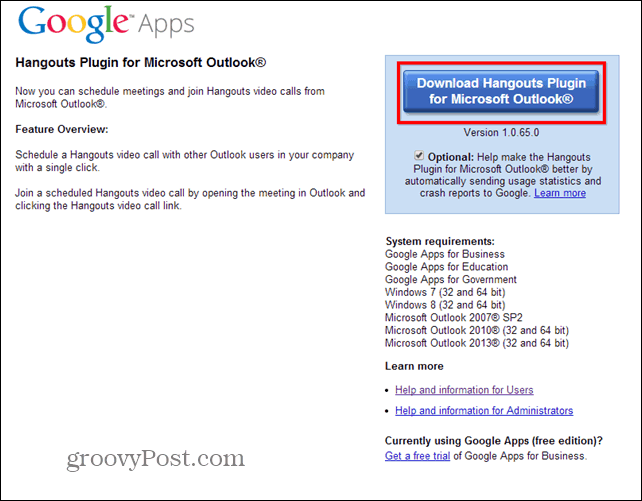
Sama instalacja jest prostym procesem Next-Next, ale wymaga uprawnień administratora.
Po zakończeniu ponownie uruchom program Outlook. Po załadowaniu zobaczysz kilka nowych przycisków na wstążce pakietu Office (jak pokazano na zrzucie ekranu poniżej). Jeden z nich pozwala zaplanować spotkanie, a drugi rozpoczyna się od razu.
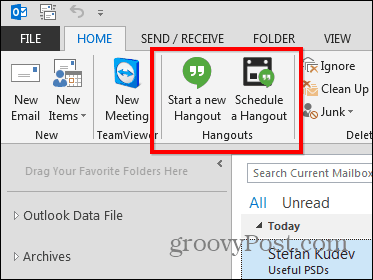
Rzućmy okiem na to, co robią, zaczynając odZaplanuj jeden. Mam na myśli, że spotkania powinny być planowane, prawda? Cóż, kliknięcie tego przycisku zapewni Ci całą gamę opcji spotkania, w tym jego nazwę lub możliwość dołączenia do niego z przeglądarki.
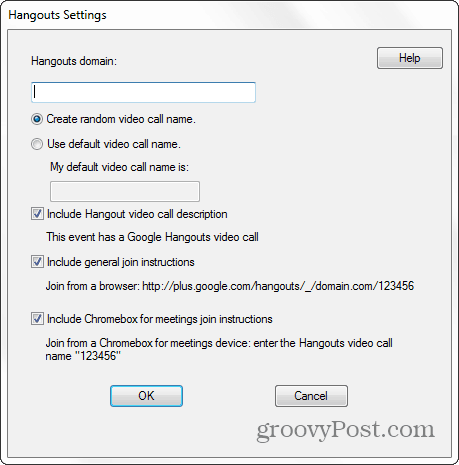
Będziesz wtedy mógł wysłać wiadomość e-mail do wszystkichuczestnicy z linkiem i szczegółami spotkania. To jest jak każde normalne spotkanie, z dodatkowym bonusem. Wystarczy wpisać nazwiska osób, które chcesz zaprosić.
E-mail wygląda mniej więcej na zrzucie ekranu poniżej, ale zawsze możesz kliknąć Ustawienia Hangouts, jeśli chcesz zmodyfikować to, co ustawiłeś wcześniej.

Teraz, jeśli wiesz, że osoby, które chceszrozmowa jest już dostępna, po co czekać? Kliknij Rozpocznij nowy Hangout i wybierz go; rozpocznie się w domyślnej przeglądarce. Po uruchomieniu masz wszystkie opcje regularnego hangouta, więc idź dalej i zaproś wszystkich, którzy chcą.
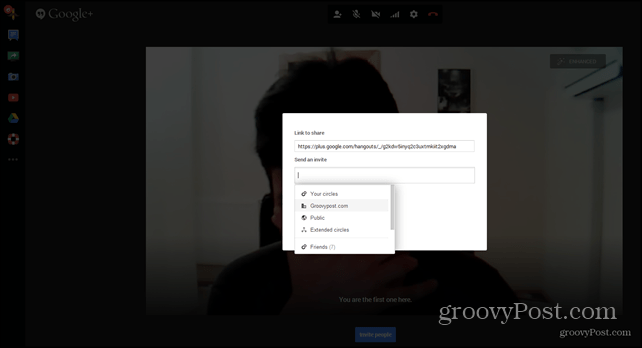
Jeśli mieszkasz w Outlooku przez cały dzień w biurze, jest to świetny sposób na spotkanie z przyjaciółmi… lub, jeśli wolisz, prowadzenie rozmów biznesowych. Tak czy inaczej, jest to fajne rozszerzenie, o którym warto wiedzieć.

![Jak zmienić kolor kalendarza programu Outlook 2013 [Screencast]](/templates/tips/dleimages/no_image.jpg)

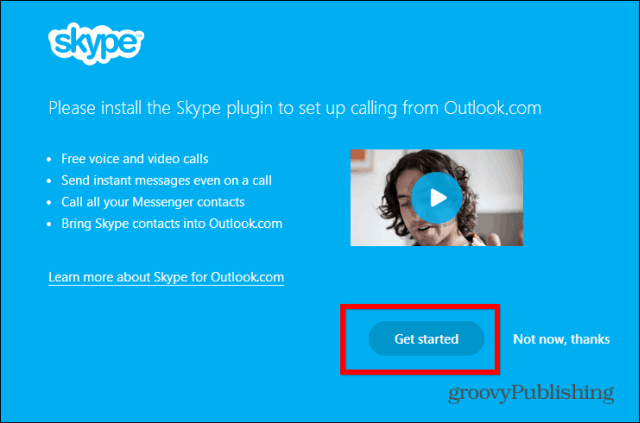






zostaw komentarz